[wps制表格的步骤]wps制表格入门教程
- 格式:docx
- 大小:17.92 KB
- 文档页数:2
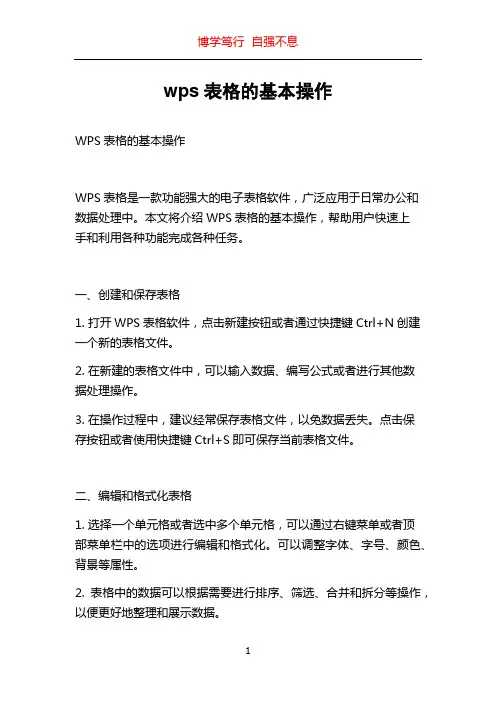
wps表格的基本操作WPS表格的基本操作WPS表格是一款功能强大的电子表格软件,广泛应用于日常办公和数据处理中。
本文将介绍WPS表格的基本操作,帮助用户快速上手和利用各种功能完成各种任务。
一、创建和保存表格1. 打开WPS表格软件,点击新建按钮或者通过快捷键Ctrl+N创建一个新的表格文件。
2. 在新建的表格文件中,可以输入数据、编写公式或者进行其他数据处理操作。
3. 在操作过程中,建议经常保存表格文件,以免数据丢失。
点击保存按钮或者使用快捷键Ctrl+S即可保存当前表格文件。
二、编辑和格式化表格1. 选择一个单元格或者选中多个单元格,可以通过右键菜单或者顶部菜单栏中的选项进行编辑和格式化。
可以调整字体、字号、颜色、背景等属性。
2. 表格中的数据可以根据需要进行排序、筛选、合并和拆分等操作,以便更好地整理和展示数据。
3. 可以在表格中插入图表、图片、链接和其他对象,使表格更加丰富多样。
三、使用公式和函数1. WPS表格支持使用公式和函数进行数据计算和处理。
可以通过在单元格中输入 = 符号,然后输入相关的公式或者函数来实现。
2. 公式和函数可以对数据进行加减乘除、求和、平均值、最大值、最小值等操作。
可以在菜单栏中的函数库中查找和选择需要的函数。
四、数据分析和图表1. WPS表格提供了丰富多样的数据分析功能,可以快速生成表格数据的统计结果和摘要信息。
2. 可以通过插入图表功能,将表格数据可视化展示。
可以选择柱状图、折线图、饼图等不同类型的图表,并可以根据需要进行进一步的格式调整。
五、打印和导出1. 在完成表格的编辑和格式化后,可以通过打印功能将表格输出为纸质文档。
可以在打印设置中选择打印区域、页面布局和打印效果等。
2. 也可以将表格导出为其他常见的文件格式,如PDF、Excel等。
选择文件菜单中的导出选项,然后选择需要的文件格式即可。
六、合并和拆分单元格1. WPS表格支持合并多个单元格为一个大单元格,以便更好地展示数据。
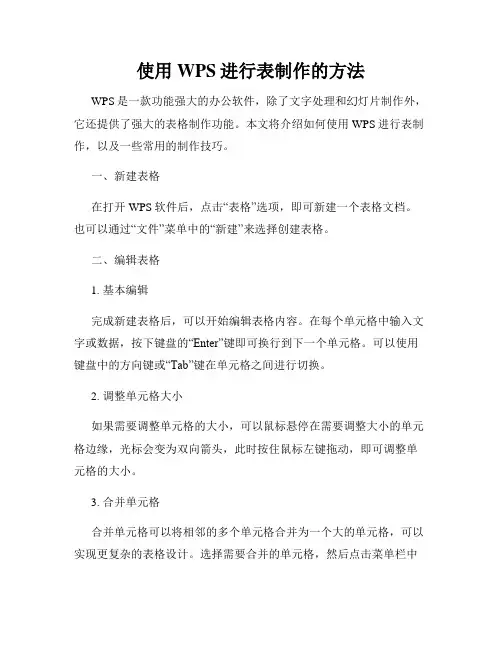
使用WPS进行表制作的方法WPS是一款功能强大的办公软件,除了文字处理和幻灯片制作外,它还提供了强大的表格制作功能。
本文将介绍如何使用WPS进行表制作,以及一些常用的制作技巧。
一、新建表格在打开WPS软件后,点击“表格”选项,即可新建一个表格文档。
也可以通过“文件”菜单中的“新建”来选择创建表格。
二、编辑表格1. 基本编辑完成新建表格后,可以开始编辑表格内容。
在每个单元格中输入文字或数据,按下键盘的“Enter”键即可换行到下一个单元格。
可以使用键盘中的方向键或“Tab”键在单元格之间进行切换。
2. 调整单元格大小如果需要调整单元格的大小,可以鼠标悬停在需要调整大小的单元格边缘,光标会变为双向箭头,此时按住鼠标左键拖动,即可调整单元格的大小。
3. 合并单元格合并单元格可以将相邻的多个单元格合并为一个大的单元格,可以实现更复杂的表格设计。
选择需要合并的单元格,然后点击菜单栏中的“合并单元格”按钮,即可实现单元格的合并。
注意,合并后的单元格将失去原来的数据,所以在合并前请提前备份数据。
4. 设置表格样式WPS提供了多种表格样式供用户选择,点击菜单栏中的“样式”选项,即可进行样式设置。
在样式中,可以选择不同的主题、背景、字体等样式进行表格的美化。
5. 插入行列当表格中需要增加数据行或列时,可以点击菜单栏中的“插入”选项,并选择“行”或“列”,即可在当前位置插入新的行或列。
6. 公式计算WPS表格还支持公式计算功能,可以在表格中进行简单的数学运算。
将光标移动到需要计算的单元格中,然后输入公式,按下键盘的“Enter”键即可得到计算结果。
三、格式化操作1. 设置边框和填充颜色可以通过设置边框和填充颜色来使表格更具美观性。
选中需要设置的单元格、行或列,然后点击菜单栏中的“边框”选项或“填充颜色”选项,选择合适的样式进行设置。
2. 文字对齐WPS表格支持不同的文字对齐方式,包括居中、左对齐、右对齐等。
通过选中需要对齐的单元格、行或列,然后点击菜单栏中的“对齐方式”选项,选择合适的对齐方式进行设置。
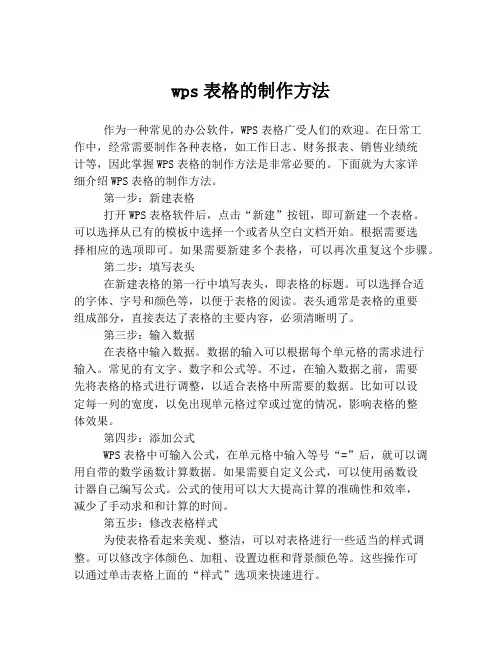
wps表格的制作方法作为一种常见的办公软件,WPS表格广受人们的欢迎。
在日常工作中,经常需要制作各种表格,如工作日志、财务报表、销售业绩统计等,因此掌握WPS表格的制作方法是非常必要的。
下面就为大家详细介绍WPS表格的制作方法。
第一步:新建表格打开WPS表格软件后,点击“新建”按钮,即可新建一个表格。
可以选择从已有的模板中选择一个或者从空白文档开始。
根据需要选择相应的选项即可。
如果需要新建多个表格,可以再次重复这个步骤。
第二步:填写表头在新建表格的第一行中填写表头,即表格的标题。
可以选择合适的字体、字号和颜色等,以便于表格的阅读。
表头通常是表格的重要组成部分,直接表达了表格的主要内容,必须清晰明了。
第三步:输入数据在表格中输入数据。
数据的输入可以根据每个单元格的需求进行输入。
常见的有文字、数字和公式等。
不过,在输入数据之前,需要先将表格的格式进行调整,以适合表格中所需要的数据。
比如可以设定每一列的宽度,以免出现单元格过窄或过宽的情况,影响表格的整体效果。
第四步:添加公式WPS表格中可输入公式,在单元格中输入等号“=”后,就可以调用自带的数学函数计算数据。
如果需要自定义公式,可以使用函数设计器自己编写公式。
公式的使用可以大大提高计算的准确性和效率,减少了手动求和和计算的时间。
第五步:修改表格样式为使表格看起来美观、整洁,可以对表格进行一些适当的样式调整。
可以修改字体颜色、加粗、设置边框和背景颜色等。
这些操作可以通过单击表格上面的“样式”选项来快速进行。
第六步:保存并打印表格该操作可以在表格中添加或删除数据,然后保存表格。
如果已经完成了制作,就可以选择打印表格,以在纸张上查看如何呈现。
在打印表格之前,可以做进一步的检查和调整,修改排版,以达到更好的效果。
总结在WPS表格的制作过程中,需要掌握一些基本的技巧,如填写表格头部、输入数据和添加公式等。
同时,还需要对表格样式进行调整,以使表格清晰、整洁且美观。
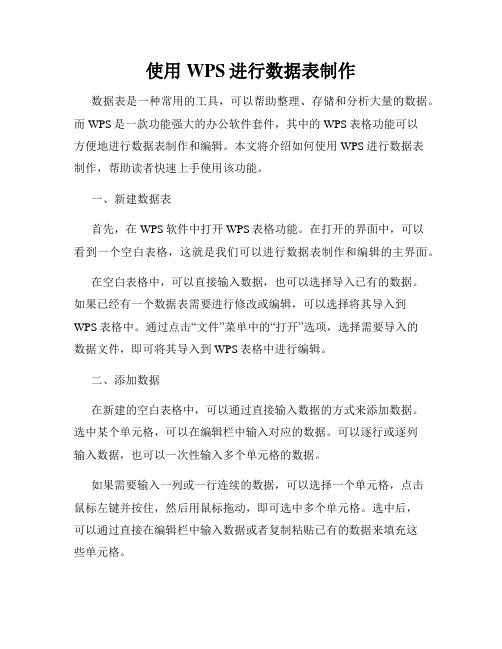
使用WPS进行数据表制作数据表是一种常用的工具,可以帮助整理、存储和分析大量的数据。
而WPS是一款功能强大的办公软件套件,其中的WPS表格功能可以方便地进行数据表制作和编辑。
本文将介绍如何使用WPS进行数据表制作,帮助读者快速上手使用该功能。
一、新建数据表首先,在WPS软件中打开WPS表格功能。
在打开的界面中,可以看到一个空白表格,这就是我们可以进行数据表制作和编辑的主界面。
在空白表格中,可以直接输入数据,也可以选择导入已有的数据。
如果已经有一个数据表需要进行修改或编辑,可以选择将其导入到WPS表格中。
通过点击“文件”菜单中的“打开”选项,选择需要导入的数据文件,即可将其导入到WPS表格中进行编辑。
二、添加数据在新建的空白表格中,可以通过直接输入数据的方式来添加数据。
选中某个单元格,可以在编辑栏中输入对应的数据。
可以逐行或逐列输入数据,也可以一次性输入多个单元格的数据。
如果需要输入一列或一行连续的数据,可以选择一个单元格,点击鼠标左键并按住,然后用鼠标拖动,即可选中多个单元格。
选中后,可以通过直接在编辑栏中输入数据或者复制粘贴已有的数据来填充这些单元格。
三、格式设置数据表的格式设置可以使数据的显示更加清晰和美观。
WPS表格提供了丰富的格式设置功能,可以根据需要对数据进行自定义。
可以通过选中某个单元格或一列/行的多个单元格来设置相应的格式。
在WPS表格的顶部菜单栏中,可以找到“字体”、“边框”、“填充”等选项,通过调整这些选项的参数,可以修改对应单元格的字体、边框和填充效果。
同时,WPS表格还提供了自动筛选、排序等操作,方便对数据进行高效的管理。
四、公式计算数据表经常需要进行一些数据的计算和统计,而WPS表格可以通过自带的公式计算功能来进行这些操作。
在WPS表格的编辑栏中,可以使用各种常用的数学、统计和逻辑运算符来编写公式。
例如,可以使用“+”、“-”、“*”、“/”等运算符来进行数值的加减乘除计算,使用“SUM()”函数来对一段数据进行求和。
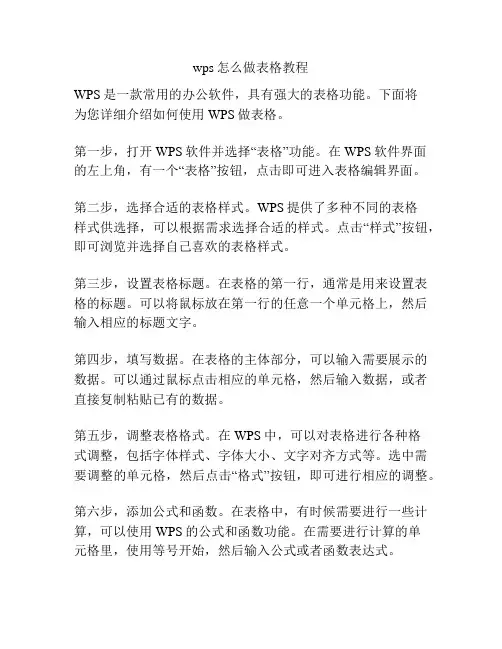
wps怎么做表格教程WPS是一款常用的办公软件,具有强大的表格功能。
下面将为您详细介绍如何使用WPS做表格。
第一步,打开WPS软件并选择“表格”功能。
在WPS软件界面的左上角,有一个“表格”按钮,点击即可进入表格编辑界面。
第二步,选择合适的表格样式。
WPS提供了多种不同的表格样式供选择,可以根据需求选择合适的样式。
点击“样式”按钮,即可浏览并选择自己喜欢的表格样式。
第三步,设置表格标题。
在表格的第一行,通常是用来设置表格的标题。
可以将鼠标放在第一行的任意一个单元格上,然后输入相应的标题文字。
第四步,填写数据。
在表格的主体部分,可以输入需要展示的数据。
可以通过鼠标点击相应的单元格,然后输入数据,或者直接复制粘贴已有的数据。
第五步,调整表格格式。
在WPS中,可以对表格进行各种格式调整,包括字体样式、字体大小、文字对齐方式等。
选中需要调整的单元格,然后点击“格式”按钮,即可进行相应的调整。
第六步,添加公式和函数。
在表格中,有时候需要进行一些计算,可以使用WPS的公式和函数功能。
在需要进行计算的单元格里,使用等号开始,然后输入公式或者函数表达式。
第七步,插入图表。
WPS也提供了丰富的图表功能,可以在表格中插入各种类型的图表。
选中需要插入图表的数据范围,然后点击“插入”按钮,在弹出的菜单中选择合适的图表类型。
第八步,调整表格布局。
有时候,需要对表格的布局进行调整,可以调整表格的行高、列宽或者合并、拆分单元格。
选中需要调整的行或者列,然后点击“行”或者“列”按钮,在弹出的菜单中选择相应的调整方式。
第九步,保存表格。
在编辑完成后,需要保存表格。
点击界面左上角的“文件”按钮,然后选择“保存”命令,即可把表格保存到指定的位置。
最后,关闭WPS软件。
当不再需要编辑表格时,可以点击界面右上角的“X”按钮,或者选择“文件” - “退出”命令,退出WPS软件。
以上就是使用WPS做表格的基本步骤。
通过这些简单的操作,您可以轻松地创建、编辑和保存自己的表格。
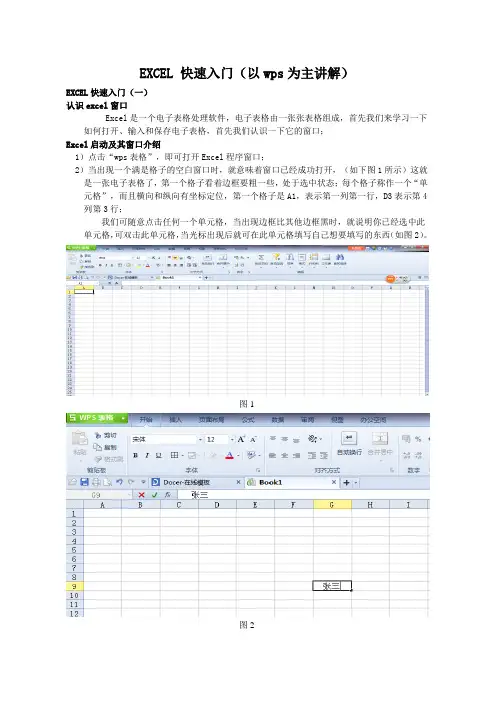
EXCEL 快速入门(以wps为主讲解)EXCEL快速入门(一)认识excel窗口Excel是一个电子表格处理软件,电子表格由一张张表格组成,首先我们来学习一下如何打开、输入和保存电子表格,首先我们认识一下它的窗口;Excel启动及其窗口介绍1)点击“wps表格”,即可打开Excel程序窗口;2)当出现一个满是格子的空白窗口时,就意味着窗口已经成功打开,(如下图1所示)这就是一张电子表格了,第一个格子看着边框要粗一些,处于选中状态;每个格子称作一个“单元格”,而且横向和纵向有坐标定位,第一个格子是A1,表示第一列第一行,D3表示第4列第3行;我们可随意点击任何一个单元格,当出现边框比其他边框黑时,就说明你已经选中此单元格,可双击此单元格,当光标出现后就可在此单元格填写自己想要填写的东西(如图2)。
图1图23)接下来介绍菜单栏,最上面一排即为菜单栏(如图3),里面是各个操作命令,每一个菜单都有自己的功能,初学者可点击并先按照自己的理解去熟悉它们,自己要多尝试,在进行练习时不要怕会破坏自己所做的成就,即使破坏也可撤消(此符号即为撤消键)帮助我们还原到以前;图34)再下面是工具栏,里面是一些常用的菜单命令,也即每一个菜单下对应的工具,在分界线的地方可以点击下拉按钮,找到其他操作按钮;6)最下边是状态栏,里面的sheet1、sheet2是指不同的工作表,它们之间没有任何联系,就好比两张纸;EXCEL快速入门(二)1、基础数据输入(按回车键是向下,按Tab键是向右)1)在左上角第一个格子中输入数字 1 ,然后按一下回车键(或下键),活动单元格移到下边一格;2)继续输入2,然后按回车(或下键),接着输入3,一直输到5,;3)再点一下第一个单元格A1,重新回到第一格,按一下Tab键(在Q的左边)(或右键),活动单元格跳到B1;输入 2 ,然后再按一下Tab键(或右键),活动单元格跳到右边 C1 的格子里,输入3;4)继续按Tab键(或右键),一直输到5。
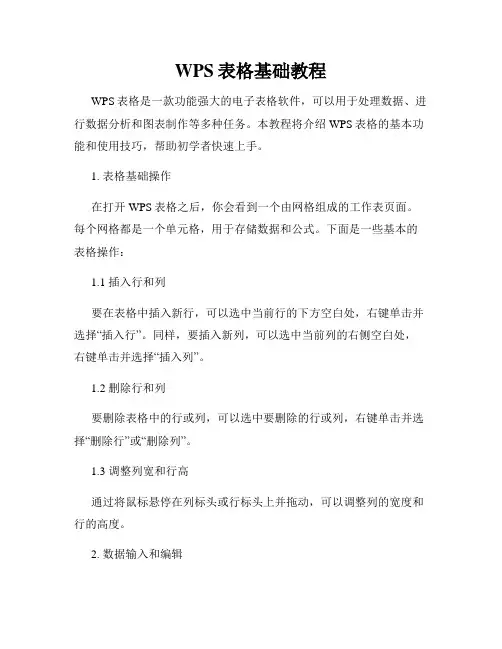
WPS表格基础教程WPS表格是一款功能强大的电子表格软件,可以用于处理数据、进行数据分析和图表制作等多种任务。
本教程将介绍WPS表格的基本功能和使用技巧,帮助初学者快速上手。
1. 表格基础操作在打开WPS表格之后,你会看到一个由网格组成的工作表页面。
每个网格都是一个单元格,用于存储数据和公式。
下面是一些基本的表格操作:1.1 插入行和列要在表格中插入新行,可以选中当前行的下方空白处,右键单击并选择“插入行”。
同样,要插入新列,可以选中当前列的右侧空白处,右键单击并选择“插入列”。
1.2 删除行和列要删除表格中的行或列,可以选中要删除的行或列,右键单击并选择“删除行”或“删除列”。
1.3 调整列宽和行高通过将鼠标悬停在列标头或行标头上并拖动,可以调整列的宽度和行的高度。
2. 数据输入和编辑在WPS表格中输入和编辑数据非常简单。
只需选中目标单元格,然后在输入栏中键入所需的内容即可。
以下是一些值得注意的操作技巧:2.1 公式输入如果要在单元格中输入公式,需要使用等号“=”作为前缀。
例如,要计算A1和A2的和并显示结果,可以在B1中输入“=A1+A2”。
2.2 填充数据WPS表格支持快速填充相同数据序列的功能。
只需输入一个序列的前两个数据,然后选中它们,将鼠标指针移动到选中区域的右下角,当光标变成黑十字时,按住鼠标左键向下拖动即可填充整个序列。
2.3 数据格式化WPS表格提供多种数据格式化选项,如货币、日期、百分比等。
要格式化选定的单元格或区域,请点击“格式”选项卡中的“数字”按钮,并选择所需的格式。
3. 数据分析和处理WPS表格提供了一系列强大的数据分析和处理功能,可以帮助用户更好地理解和利用数据:3.1 排序和筛选WPS表格允许根据某一列或多列的值来进行排序,并可以使用筛选功能按照条件快速筛选数据。
3.2 数据透视表数据透视表是一种用于汇总、分析大量数据的强大工具。
通过数据透视表,可以快速生成各种汇总报表和统计图表。
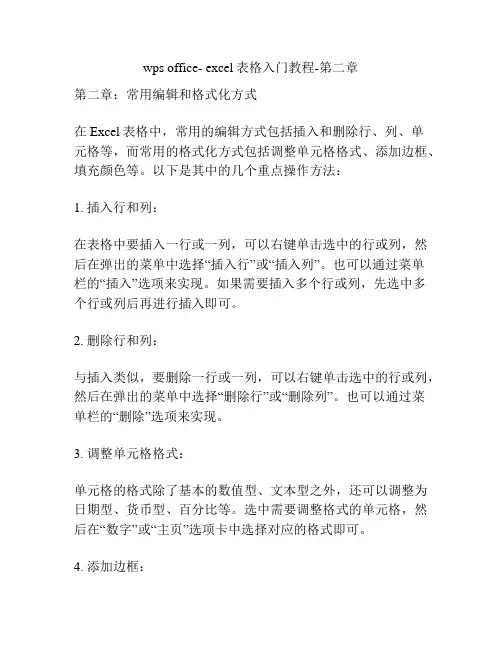
wps office- excel表格入门教程-第二章第二章:常用编辑和格式化方式在Excel表格中,常用的编辑方式包括插入和删除行、列、单元格等,而常用的格式化方式包括调整单元格格式、添加边框、填充颜色等。
以下是其中的几个重点操作方法:1. 插入行和列:在表格中要插入一行或一列,可以右键单击选中的行或列,然后在弹出的菜单中选择“插入行”或“插入列”。
也可以通过菜单栏的“插入”选项来实现。
如果需要插入多个行或列,先选中多个行或列后再进行插入即可。
2. 删除行和列:与插入类似,要删除一行或一列,可以右键单击选中的行或列,然后在弹出的菜单中选择“删除行”或“删除列”。
也可以通过菜单栏的“删除”选项来实现。
3. 调整单元格格式:单元格的格式除了基本的数值型、文本型之外,还可以调整为日期型、货币型、百分比等。
选中需要调整格式的单元格,然后在“数字”或“主页”选项卡中选择对应的格式即可。
4. 添加边框:在表格中,可以添加边框来区分不同部分或提高表格的美观度。
选中需要添加边框的单元格或整个表格,然后在“主页”选项卡中选择“边框”下拉菜单,选择需要添加的边框样式即可。
5. 填充颜色:可以为特定区域或单元格填充颜色,以区分出不同的数据或吸引注意力。
选中需要填充颜色的单元格或整个表格,然后在“主页”选项卡中选择“填充颜色”下拉菜单,选择需要的颜色即可。
6. 合并单元格:在表格中,可以将相邻的多个单元格合并成一个单元格,以便于显示区域标题或更好地展示数据。
选中需要合并的单元格,然后在“主页”选项卡中选择“合并单元格”即可。
如需拆分合并后的单元格,同样在“主页”选项卡中选择“拆分单元格”即可。
以上是Excel表格中常用的几种编辑和格式化方式。
除了这些基本操作之外,还可通过其他高级功能实现更复杂的数据处理和分析。
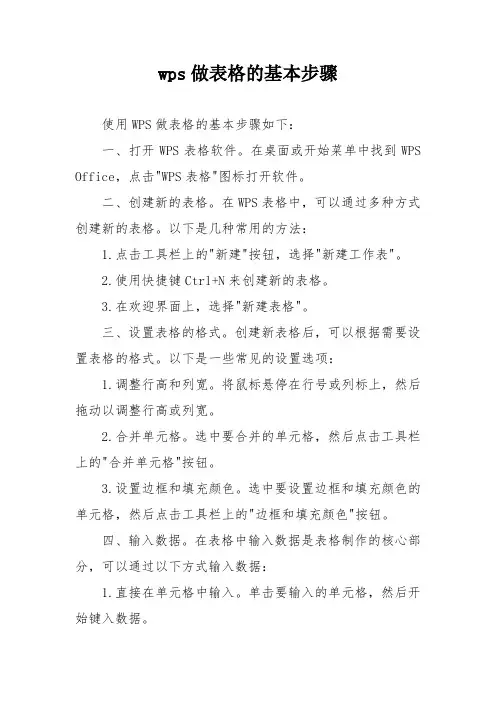
wps做表格的基本步骤使用WPS做表格的基本步骤如下:一、打开WPS表格软件。
在桌面或开始菜单中找到WPS Office,点击"WPS表格"图标打开软件。
二、创建新的表格。
在WPS表格中,可以通过多种方式创建新的表格。
以下是几种常用的方法:1.点击工具栏上的"新建"按钮,选择"新建工作表"。
2.使用快捷键Ctrl+N来创建新的表格。
3.在欢迎界面上,选择"新建表格"。
三、设置表格的格式。
创建新表格后,可以根据需要设置表格的格式。
以下是一些常见的设置选项:1.调整行高和列宽。
将鼠标悬停在行号或列标上,然后拖动以调整行高或列宽。
2.合并单元格。
选中要合并的单元格,然后点击工具栏上的"合并单元格"按钮。
3.设置边框和填充颜色。
选中要设置边框和填充颜色的单元格,然后点击工具栏上的"边框和填充颜色"按钮。
四、输入数据。
在表格中输入数据是表格制作的核心部分,可以通过以下方式输入数据:1.直接在单元格中输入。
单击要输入的单元格,然后开始键入数据。
2.复制和粘贴数据。
选中要复制的数据,然后使用快捷键Ctrl+C复制,再将光标移动到目标单元格,使用Ctrl+V 粘贴。
3.导入外部数据。
还可以从其他文件(如Excel文件)中导入数据。
点击"文件"菜单,选择"导入",然后选择要导入的文件。
五、格式化表格。
WPS表格提供了许多格式化选项,使可以更改表格的外观。
以下是一些常见的格式化选项:1.字体和字号。
选中要更改字体和字号的单元格,然后点击工具栏上的"字体"按钮进行更改。
2.对齐方式。
选中要更改对齐方式的单元格,然后点击工具栏上的"对齐方式"按钮进行更改。
3.数字格式。
选中包含数字的单元格,然后点击工具栏上的"数字格式"按钮进行更改。
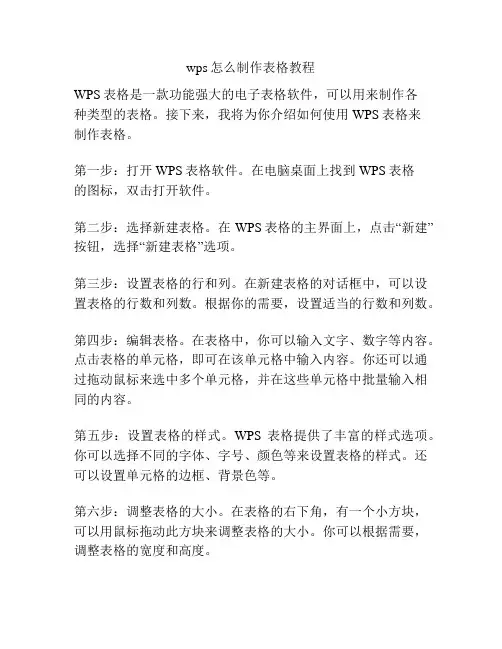
wps怎么制作表格教程WPS表格是一款功能强大的电子表格软件,可以用来制作各种类型的表格。
接下来,我将为你介绍如何使用WPS表格来制作表格。
第一步:打开WPS表格软件。
在电脑桌面上找到WPS表格的图标,双击打开软件。
第二步:选择新建表格。
在WPS表格的主界面上,点击“新建”按钮,选择“新建表格”选项。
第三步:设置表格的行和列。
在新建表格的对话框中,可以设置表格的行数和列数。
根据你的需要,设置适当的行数和列数。
第四步:编辑表格。
在表格中,你可以输入文字、数字等内容。
点击表格的单元格,即可在该单元格中输入内容。
你还可以通过拖动鼠标来选中多个单元格,并在这些单元格中批量输入相同的内容。
第五步:设置表格的样式。
WPS表格提供了丰富的样式选项。
你可以选择不同的字体、字号、颜色等来设置表格的样式。
还可以设置单元格的边框、背景色等。
第六步:调整表格的大小。
在表格的右下角,有一个小方块,可以用鼠标拖动此方块来调整表格的大小。
你可以根据需要,调整表格的宽度和高度。
第七步:添加公式和函数。
WPS表格支持使用公式和函数进行计算。
你可以在单元格中输入公式,对多个单元格的数值进行统计和计算。
在使用函数时,WPS表格会自动计算结果。
第八步:保存表格。
一旦完成了表格的制作,记得保存表格。
点击菜单栏的“文件”,选择“保存”或“另存为”,选择保存的位置和文件名。
这就是使用WPS表格来制作表格的基本步骤。
当然,WPS表格还有许多高级功能,如排序、筛选、数据透视等,可以根据自己的需求来深入学习和使用。
希望这篇教程能帮助你掌握如何制作表格。

wps做表格教程WPS表格是一款功能强大的电子表格软件,是WPS Office办公套件的重要组成部分。
它可以帮助用户创建、编辑、计算和分析数据,是商务人士和学生进行数据处理和分析的便利工具。
本教程将向您介绍如何使用WPS表格进行表格处理。
第一步是打开WPS表格软件。
在WPS Office主界面上,可以找到WPS表格的图标,并点击打开。
如果您还没有安装WPS Office,可前往官方网站下载并安装。
第二步是创建一个新的表格。
在WPS表格中,可以通过点击“文件”菜单中的“新建”按钮来创建一个新的表格。
也可以通过点击工具栏上的“新建”按钮或使用快捷键Ctrl+N来快速创建一个新表格。
第三步是设置表格的样式和格式。
可以通过选择行和列头部进行格式设置,包括改变字体、大小、颜色等。
还可以通过调整列宽和行高来使表格更加整齐美观。
此外,还可以对单元格进行合并、拆分和格式化等操作,以满足不同的需求。
第四步是输入数据。
在表格中,可以像在Excel中一样输入数据。
可以直接在单元格中输入文字、数字和日期等内容。
还可以使用自动填充功能来快速填充一列或一行的数据,节省时间和提高工作效率。
第五步是进行公式计算。
WPS表格具有强大的公式计算功能,可以进行各种计算和数据分析。
可以在单元格中输入公式,例如求和、平均值、最大值、最小值等。
还可以通过引用其他单元格的数据来进行复杂的计算。
在输入完公式后,按下回车键即可得出计算结果。
第六步是进行数据排序和筛选。
WPS表格可以根据指定的条件对表格中的数据进行排序和筛选。
可以通过点击“数据”菜单中的“排序”按钮来对数据进行排序,也可以使用“自动筛选”功能来筛选数据。
这些功能可以帮助用户更好地理清数据,并找到所需的信息。
第七步是进行数据图表操作。
WPS表格提供了丰富的数据图表功能,可以将表格中的数据通过图表进行可视化展示。
可以选择数据范围,并通过点击“插入”菜单中的“图表”按钮来插入图表。
还可以对图表进行样式、颜色和数据标签等的调整,以使数据更加生动直观。
新手wps制作表格的步骤
步骤一:打开WPS软件,创建文档,点击表格即可新建一个表格,在边框中输入文字可
手动调整大小,视图栏可将表格网格线显示出来,工具栏中包括对每一个单元格的计宽窄、设置颜色等等操作。
步骤二:插入表格:点击“插入”——“表格”,也可以用键盘快捷键Ctrl+T快速插入。
可自
主设置表格的行数和列数,也可设置表格的宽度,定位符号表示表格位置,其中虚线表示
可移动位置,实线表示固定位置。
步骤三:调整表格样式:功能菜单栏中布局选项可以调节表格格式,可填入框架颜色和框线类型,还可以插入横线和竖线,并调节他们的粗细,增加表格的美观性。
另外,选项菜单栏中可以根据自己的需求,设置表格的字体大小、粗体字与正文对齐等。
步骤四:插入公式:点击“插入”——“公式”可以插入公式,另外,可以点击右侧的科学智
能输入,输入公式内容,系统会自行运行公式推导结果,智能和高效。
步骤五:插入图片:可以点击“插入” - “图片”,也可以直接拖拽图片到表格中,会自动将
图片大小调整到表格中,若要改变图片大小,可以拖拽图片的角落即可。
步骤六:添加注释:点击“插入” - “注释”,就可以在表格中插入注释,并可以插入图片等,解释说明表格的用途,添加更多丰富的内容。
以上就是使用WPS制作表格的步骤,多试试可以体会出它更有趣的功能。
只要结合步骤,就可以快速制作出表格,节省时间。
wps office- excel表格入门教程-第二章第二章:Excel表格的基本操作Excel表格是一个很强大的工具,可以帮助我们对数据进行分析、计算、排序、过滤等操作。
在这个章节中,我们将教你如何使用Excel表格进行基本操作,让你对Excel的使用更加熟练。
1. 工作簿和工作表在Excel中,一个工作簿可以包含多个工作表,我们可以通过点击工作簿左下角的“新建”按钮来创建新的工作表,每个工作表都是一个独立的sheet,可以对它们进行独立的操作。
2. 输入数据在Excel中,我们可以在单元格中输入各种类型的数据,包括数值、文本、日期等。
输入数据时,可以使用键盘或鼠标进行输入,也可以使用剪贴板复制粘贴数据。
在输入数据时,我们还可以使用快捷键来提高操作效率,例如Ctrl+C复制、Ctrl+V粘贴等。
3. 格式化单元格在Excel中,我们可以对单元格进行格式化,使其显示不同的样式和格式,例如数值、日期、货币等。
格式化单元格时,我们可以通过选择单元格并右键点击“格式单元格”来打开格式单元格对话框,然后选择所需的格式进行设置。
4. 公式和函数在Excel中,我们可以使用公式和函数来对数据进行计算和分析。
公式通常是由运算符、单元格引用和常量组成,例如A1+B1、SUM(A1:A10)等。
函数是已经定义好的计算公式,可以通过函数库来使用,例如SUM、AVERAGE、COUNT等。
使用公式和函数时,需要注意正确使用引用和括号,并且在输入时可以使用函数提示来帮助我们选择合适的函数。
5. 排序和筛选在Excel中,我们可以对数据进行排序和筛选,让我们更好地了解数据的规律和特点。
排序可以按照某列的值进行升序或降序排序,可以通过单击列名或在“排序和筛选”菜单中选择排序方式来进行。
筛选可以根据某列的条件来显示符合条件的数据,可以通过点击“自动筛选”按钮或在“排序和筛选”菜单中选择筛选方式来进行。
6. 图表制作在Excel中,我们可以使用图表来呈现数据,让数据更加直观和易于理解。
WPS表格入门基础教程什么是WPS表格?WPS表格是一款功能强大的电子表格软件,被广泛应用于商业、教育和个人使用。
它提供了一系列数据处理工具、图表功能和数据分析功能,使用户能够轻松处理和分析数据。
安装和打开WPS表格要使用WPS表格,首先需要安装它。
你可以在WPS官方网站上下载并安装WPS Office软件套件,然后打开WPS表格。
创建新的工作表在打开WPS表格后,你可以创建一个新的工作表。
在WPS表格的主界面上,点击“新建”按钮,或者使用快捷键Ctrl+N,即可创建一个空白的工作表。
单元格基础操作在WPS表格中,数据是以单元格的形式组织和存储的。
单元格是表格中最基本的元素,它们被组织成行和列,形成一个网格状的结构。
你可以通过点击单元格并在单元格中输入数据来填充表格。
你也可以通过复制和粘贴数据来填充多个单元格。
要选择单元格,可以单击单元格并拖动以选定一个单元格范围。
你也可以使用键盘上的方向键来移动和选择单元格。
数据格式化WPS表格提供了丰富的数据格式化选项,可以使你的数据更易于阅读和分析。
你可以通过选择单元格,并在格式栏中选择合适的格式,来将数字格式化为百分比、货币、日期等不同的形式。
你还可以使用自动筛选功能,通过指定条件来显示或隐藏你需要的数据。
公式和函数WPS表格也支持使用公式和函数来进行复杂的数据计算和分析。
在一个单元格中,你可以输入一个公式来计算各种数据。
公式以等号“=”开始,并使用数学运算符、函数和单元格引用来进行计算。
WPS表格内置了各种各样的函数,用于处理数学、统计、逻辑和文本数据。
你可以使用这些函数来进行数据处理和分析。
图表功能使用WPS表格,你可以轻松创建各种各样的图表来展示和分析你的数据。
通过选择你想要创建图表的数据范围,然后点击“插入”选项卡上的“图表”按钮,即可打开图表工具,并选择适当的图表类型。
在图表工具中,你可以对图表进行各种调整和样式设置,如修改图表标题、调整坐标轴和添加数据标签。
WPS表格初学者指南如何创建和格式化表格在日常工作和学习中,表格是我们经常会用到的工具,能够清晰有序地展示数据、信息和内容。
WPS表格作为一款功能强大且易于上手的办公软件,为用户提供了丰富的表格创建和格式化功能,让我们能够轻松完成各种表格任务。
本指南将带领初学者们快速掌握在WPS表格中创建和格式化表格的技巧,让你在办公和学习中游刃有余。
1.创建表格要在WPS表格中创建表格,首先打开WPS表格软件,点击“新建”按钮或选择已有的工作表,即可开始创建自己的表格作品。
WPS表格提供了丰富的表格模板,例如日程安排、财务报表、学生成绩单等,可根据需要选择合适的模板进行编辑。
除了使用模板,你还可以自由设计表格的行数、列数,调整单元格的大小,合并拆分单元格等操作。
当需要插入新的行或列时,只需选中已有的行或列,点击菜单栏中的“插入”按钮,便可快速插入新的行或列,轻松扩展表格。
2.格式化表格表格的格式化可以让信息更加清晰易读,提升表格的美观度和实用性。
WPS表格提供了丰富的格式化功能,帮助用户轻松实现个性化的表格设计。
字体和颜色:你可以调整表格中文字的字体、大小、颜色,使重点信息更加突出,同时也可以对单元格的背景颜色进行填充,让表格更具视觉冲击力。
边框和线条:通过设置单元格边框的粗细和样式,可以让不同部分之间更清晰地区分,突出表格的结构性;也可以调整单元格之间的线条样式,让表格更加整洁美观。
数据格式:WPS表格支持各种数据格式的设置,包括数值、日期、百分比等,通过设置合适的数据格式,让表格中的数据一目了然,便于阅读和理解。
3.公式计算除了基本的创建和格式化功能外,WPS表格还提供了强大的公式计算功能,帮助用户轻松实现复杂数据的计算和分析。
你可以使用常见的数学公式,如求和、平均值、最大最小值等,也可以自定义公式进行计算。
在WPS表格中,只需选中需要进行计算的单元格,点击工具栏中的“插入函数”按钮,即可方便地插入各种函数进行计算,快速完成数据处理工作。
如何使用WPS制作表在日常工作生活中,制作和编辑表格是我们经常遇到的任务。
而WPS作为一款常用的办公软件,具备强大的表格制作和编辑功能,可以帮助我们高效地完成这一任务。
本文将介绍如何使用WPS制作表格。
一、表格的创建与基本设置在打开WPS软件后,点击“新建”按钮,选择“表格”选项。
新建一个空白的表格文件后,我们可以进行一些基本设置。
1.1 表格样式的选择WPS提供了多种表格样式供我们选择。
点击“设计”选项卡中的“表格样式”,可以查看并选择喜欢的样式。
选择一个适合需求的表格样式后,单击即可应用。
1.2 表格的调整和格式化在进行表格制作之前,我们需要确定表格的列数和行数。
点击表格左上角的方框,鼠标悬停在边界上,通过拖动可以调整列宽和行高。
同时,我们还可以通过右键菜单中的“插入”选项添加行、列以及合并单元格等操作。
二、数据的输入与编辑在表格创建完成后,我们可以开始输入和编辑数据了。
2.1 数据的输入通过点击单元格,即可在该单元格输入数据。
输入数据后,可以按下Enter键或者方向键来移动到下一个单元格,继续输入。
如果需要复制一段数据到多个单元格中,可以选中数据并拖动边框,或者使用复制(Ctrl+C)和粘贴(Ctrl+V)的快捷键。
2.2 数据的编辑WPS提供了丰富的编辑功能,使得我们可以对表格数据进行各种操作。
这些操作包括但不限于:修改单元格格式、添加公式、进行排序筛选、设置条件格式等。
通过点击菜单栏中的“开始”、“插入”、“数据”等选项卡,可以找到相关的编辑功能。
三、表格的格式化与布局为了使表格更加美观和易于阅读,我们可以对表格进行格式化和布局。
3.1 单元格格式的设置通过选中需要设置格式的单元格,点击菜单栏中的“开始”选项卡,可以对单元格进行格式设置。
例如,可以设置数字格式、文本格式、边框样式等。
3.2 表格风格的调整WPS提供了多种表格风格供我们选择,以使表格看起来更加整洁美观。
通过点击“设计”选项卡中的“表格样式”按钮,我们可以选择不同的表格风格,从而改变表格的颜色和样式。
WPS数据表制作方法WPS数据表是一款强大的电子表格软件,它能够帮助用户高效地处理和分析大量数据。
本文将为您介绍如何使用WPS数据表来制作数据表格,并提供一些实用的制作方法。
一、数据表格的基本制作方法1. 打开WPS数据表软件,选择一个空白的工作表。
2. 在第一行输入表头,用于标识每列数据的内容。
3. 从第二行开始逐行输入数据,每个单元格对应一个数据值。
4. 根据需要,在每个单元格中进行数值、文本或日期的输入。
5. 如果需要进行公式计算,可以在单元格中输入相应的公式,并按下回车键进行计算。
二、数据表格的格式设置1. 选中要进行格式设置的单元格、行或列,通过鼠标右键或上方的格式设置工具栏,选择相应的格式设置选项。
2. 可以设置字体、字号、字体颜色等文本格式,以使数据表格更加整洁美观。
3. 可以设置单元格的背景颜色、边框样式以及对齐方式,以突出重要的数据或提升可读性。
4. 合并单元格功能可以将多个单元格合并为一个单元格,以适应较长的标题或具有相同属性的数据。
三、数据表格的排序和筛选1. 在数据表格中选择需要排序的列,点击“排序”按钮,在弹出的对话框中选择排序的依据和顺序,点击确定即可完成排序。
2. 在数据表格上方的筛选器按钮中,可以设置筛选条件对数据进行筛选。
选择需要筛选的列,设置相应的条件,即可筛选出符合条件的数据。
四、数据表格的图表制作1. 选中需要制作图表的数据,在菜单栏中选择“插入”-“图表”。
2. 在弹出的对话框中,选择合适的图表类型,比如柱状图、折线图等。
3. 根据需要调整图表的标题、横纵轴标签等相关属性。
4. 可以通过拖拽调整图表的大小和位置,使其更加符合需求。
五、数据表格的数据分析1. 在WPS数据表中,可以使用透视表来进行数据分析。
选中需要制作透视表的数据,点击菜单栏中的“数据”-“透视表”。
2. 在出现的透视表字段列表中,选择需要作为行或列的字段。
3. 可以选择需要进行值汇总的字段,并选择相应的汇总方式,比如计数、求和、平均值等。
[wps制表格的步骤]wps制表格入门教程
制作步骤:
一、打开“wps表格”,如下图
二、可以先输入文字,然后划出框线,然后对框线进行调整即可,如下1、2、3图。
也可以一步一步的进行,如:输入表头文字“卫生监督协管工作半年考核情况统计表”,然后按照行数划绿表格,之后按“合并居中”。
三、该表行数为18、列数为18,确定单元格,然后右键点击“设置单元格格式”。
四、点击“边框”→选择线条样式→点击“外边框”和“内部”,按确定。
(我喜欢先将表格确定下来,然后再往表格里打字,一般高手都是先输入文字,再划表格的)
五、设定行高20
六、对表格进行设定,按照表格需要的宽度逐一进行拖拉整合,并划绿表格内部点击“合并居中”,就形成如下图。
七、在表格内划斜杠:该表格需要两道斜杠,1、首先左键点击一下准备向其表格内划斜杠的单元格,2、点击“插入””→点击“形状”→选择“线条”斜直线,3、左键由左上角向右下角划一条斜线,划另一条斜线时必须重新点击一下斜直线,然后使用左键由左上角向右下角再划一条斜线。
八、划好的斜线如下图。
里面打字时先打上一个"项目"按下alt键+回车键,即可换行,再输入"分数",按下alt键+回车键,最后输入“名称”之后使用空格键调整汉字的位置。
如下图。
九、输入的文字要想竖排时,在该单元格内右键,点击“设置单元格格式”,点击“对齐”,将右下方“文字竖排”前面方块里划√,点击“确定”即可。
十、最后在表格内逐一打入文字即可,整个表格就完成了。